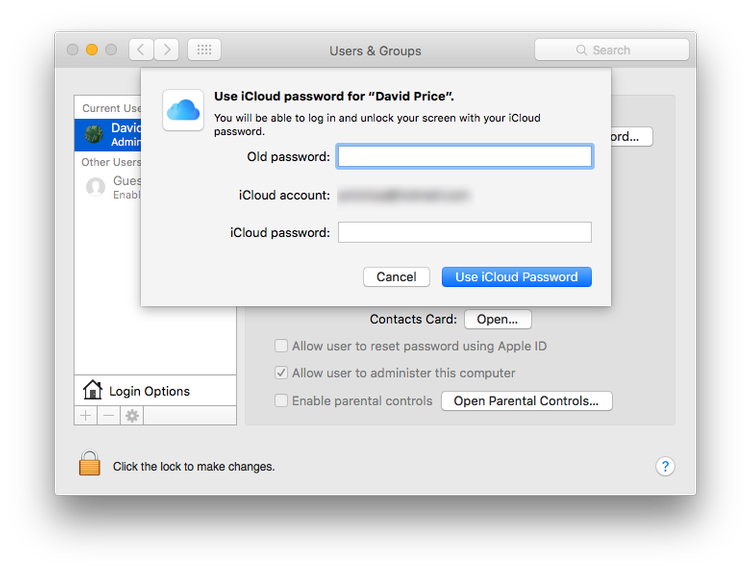Как разблокировать мой Mac, используя мой пароль iCloud?
Иногда проще запомнить один пароль, и в этом случае Apple разрешит вам использовать ваш пароль iCloud для разблокировки вашего Mac. Естественно, вам уже понадобится доступ к настройкам вашего Mac в целях безопасности.
По умолчанию, если вы настроили свой Mac с помощью iCloud, вы уже будете использовать свой пароль iCloud для входа в свой Mac. Если по какой-либо причине это изменилось или вы хотите снова включить опцию, читайте дальше. Читайте дальше: Как сделать резервную копию iPhone или iPad.
Как разблокировать Mac с помощью iCloud: Системные настройки
Чтобы изменить параметры входа в систему, вам нужно войти в системные настройки, что можно сделать, щелкнув логотип Apple в верхней левой части Mac и выбрав системные настройки.
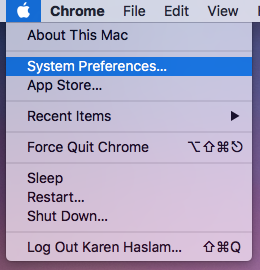
В новом всплывающем окне нажмите на пользователя Группы, которые представят вам пользователей, которые в настоящее время могут войти на ваш Mac. Читайте дальше: Как использовать iCloud Drive для Mac, iPhone IPAD.
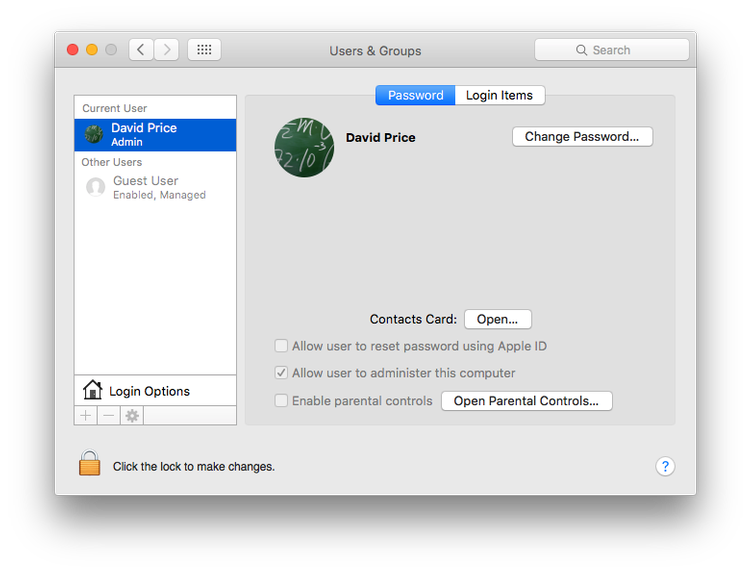
Выберите учетную запись, в которой вы сейчас зарегистрированы как, и нажмите на кнопку «Изменить пароль». Теперь вам будет предоставлена возможность использовать свой пароль iCloud или отдельный пароль.
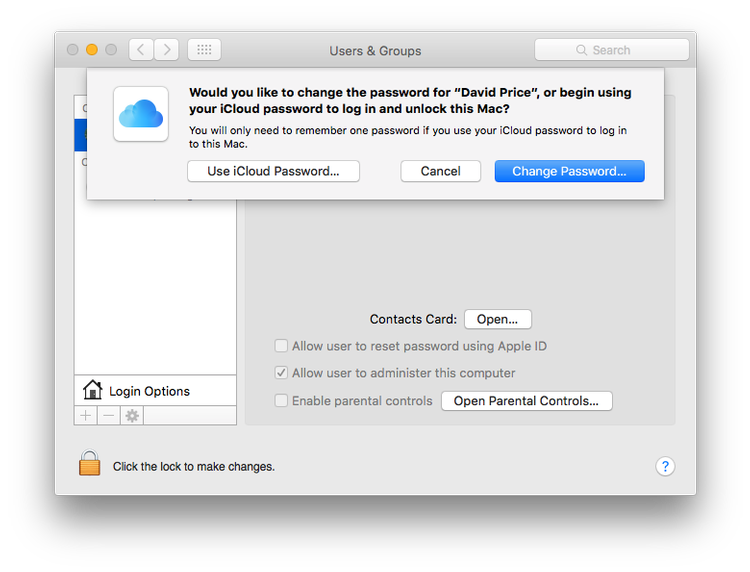
Нажмите на опцию пароля iCloud и введите свой пароль iCloud, чтобы подтвердить выбор. Теперь вы используете свой iCloud (снова) для входа в свой Mac. Это, конечно, полностью обратимо, выполняя те же самые шаги, чтобы вы использовали отдельный пароль от своего iCloud для разблокировки Mac.